

|
Windows 10是美國微軟公司研發的跨平臺及設備應用的操作系統。是微軟發布的最后一個獨立Windows版本。Windows 10共有7個發行版本,分別面向不同用戶和設備。截止至2018年3月7日,Windows 10正式版已更新至秋季創意者10.0.16299.309版本,預覽版已更新至春季創意者10.0.17120版本 10微軟正式公布了Windows 10技術預覽版以及相關下載,很多用戶想安裝,擔心自己會不合適用Win10新系統,不用擔心哦。今天小編帶來win10虛擬機體驗的教程哦。 作為一個測試版本,Win10技術預覽版暫時還不適合用于比較重要的工作和學習場合,僅建議大家做為試用系統,因此最好是采用多系統或者虛擬機方式來嘗試Win10預覽版。 打算搞多系統的話,需要先清理出一個空分區,容量方面30GB-40GB就夠,然后將Win10預覽版安裝到新分區即可。這里給大家提個小技巧,下載 Win10技術預覽版的鏡像文件到本地后,用WinRAR等解壓軟件將其直接解壓,然后進入解壓后的文件夾里的sources目錄,雙擊該目錄下的 setup文件就可以在Win10安裝過程選擇新分區安裝而不是直接在當前系統上覆蓋升級。 如果騰不出分區,又不想重新調整硬盤分區,那么也可以通過虛擬機來安裝Win10技術預覽版。下面以VirtualBox為例做一下介紹。 首先,你需要安裝VirtualBox最新版(目前為4.3.16),然后新建一個虛擬機,整個過程比較簡單跟隨向導就可以完成。 1、新建選擇系統版本時,暫時還沒有對應的Win10,可以選擇Other Windows(或者Windows 8.1)代替,名稱則隨意起。 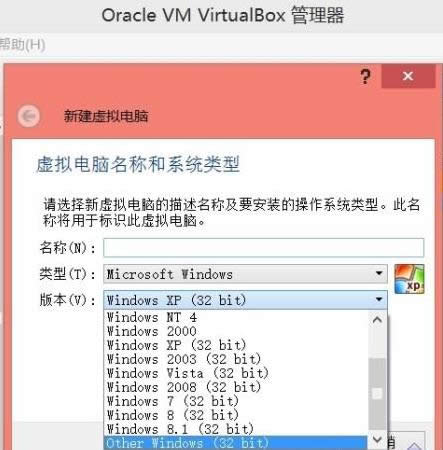 選擇虛擬機系統版本 2、分配內容大小時注意至少設置為1024MB即1GB,因為Win10的最低運行要求為1GB,低于這個值將無法安裝鏡像。 虛擬機內存至少分配1GB 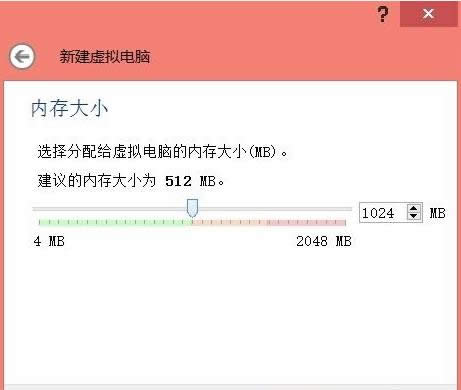 3、接下去的創建虛擬硬盤部分可以使用軟件的默認設定,只是在設定虛擬硬盤大小時最少分配20GB容量以確保能夠順利安裝Win10。 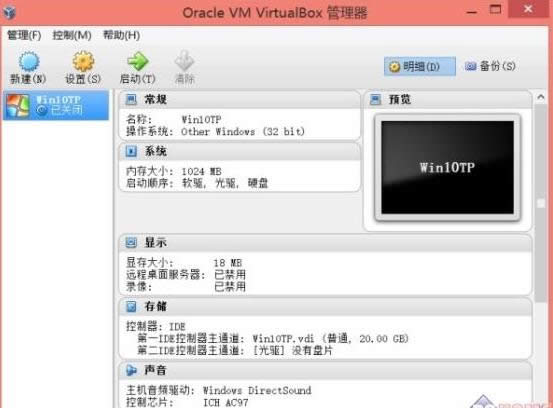 虛擬機新建完畢但還需要再設置 4、上述幾步完成后還不算真正完成,接下去要對新建的虛擬進行再設置。 5、點擊菜單上的設置按鈕進入詳細選項界面,先切換到--系統--處理器,勾選“擴展特性:啟動PAE/NX”。然后到同一級標簽“主板”里,勾選“啟用 I/O APIC”。 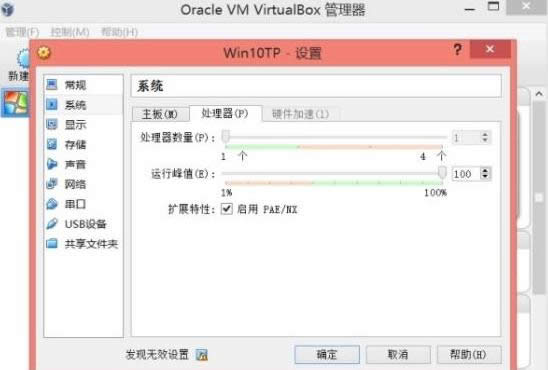 需要啟用PAE/NX特性 6、掛載Win10預覽版安裝鏡像,進入設置--存儲選項,點擊選中存儲數下的文字顯示為“沒有盤片”的選項,接著點擊屬性下最右邊的光盤按鈕“選擇一個虛擬光盤”,在新窗口里找到你下載好的ISO安裝鏡像文件。 Win10系統技術預覽版下載:http://www.xp85.com/html/Win10P.html 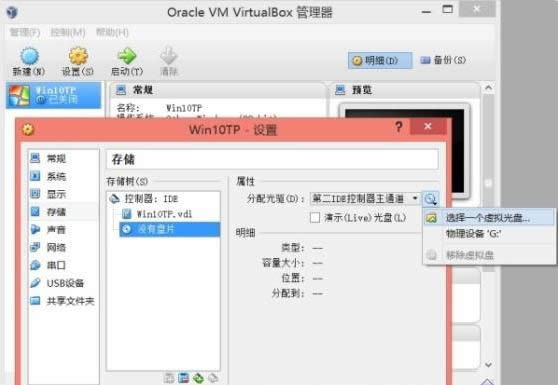 將安裝鏡像掛載到虛擬機光驅位置 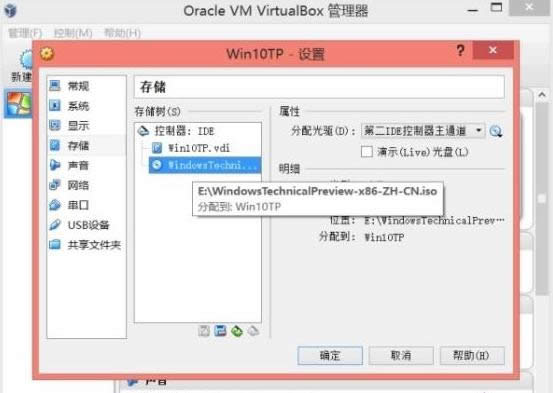 添加安裝鏡像成功 7、完成上述操作后關閉設置窗口,啟動剛才新建的虛擬機,稍等片刻后就會看到Win10初始安裝界面,之后就可以像平時一樣安裝Win10預覽版了。 最后特別要提醒一下的是:在VirtualBox上安裝Win10預覽版可能會遇到一些錯誤,特別是一些比較老的設備,也許直接安裝到硬盤沒問題,但就是 無法在虛擬機上安裝。比如準備安裝時顯示error code 0x0000005D之類的,針對該錯誤有一些解決辦法,但無法適用所有遇到問題的電腦,因此若你在使用虛擬機安裝Win10的時候遭遇錯誤且找不到解決 方法,又非常想體驗Win10,那不妨還是用多系統方法吧。
新技術融合:在易用性、安全性等方面進行了深入的改進與優化。針對云服務、智能移動設備、自然人機交互等新技術進行融合。Windows 10所新增的Windows Hello功能將帶來一系列對于生物識別技術的支持。除了常見的指紋掃描之外,系統還能通過面部或虹膜掃描來讓你進行登入。當然,你需要使用新的3D紅外攝像頭來獲取到這些新功能。 |
溫馨提示:喜歡本站的話,請收藏一下本站!